Come importare i contatti da Google a Outlook?
Questo articolo ti mostrerà come importare i contatti da Google alla rubrica di Outlook.
Importa contatti da Google a Outlook
Importa contatti da Google a Outlook
Puoi importare i contatti da Google alla rubrica di Outlook come segue.
1. Accedi alla pagina Contatti di Google, seleziona la casella di controllo prima di qualsiasi contatto per attivare la barra Seleziona tutto. Vedi screenshot:
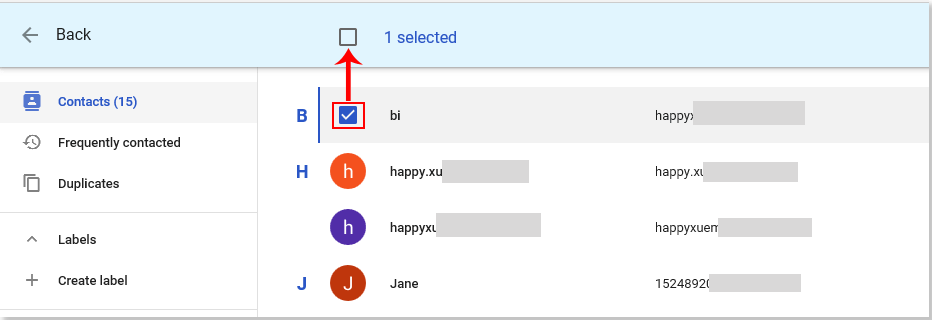
2. Seleziona la casella di controllo Seleziona tutto per selezionare tutti i contatti di Google.
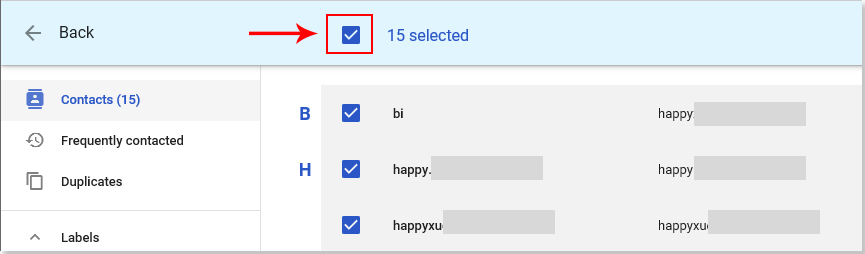
3. Clicca sul pulsante Altre azioni e poi clicca su Esporta dal menu a discesa. Vedi screenshot:
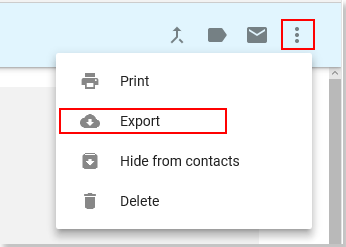
4. Nella finestra di dialogo Esporta contatti che appare, seleziona Contatti selezionati nella sezione Seleziona contatti, seleziona CSV di Outlook nella sezione Esporta come, e poi clicca sul pulsante Esporta. Vedi screenshot:
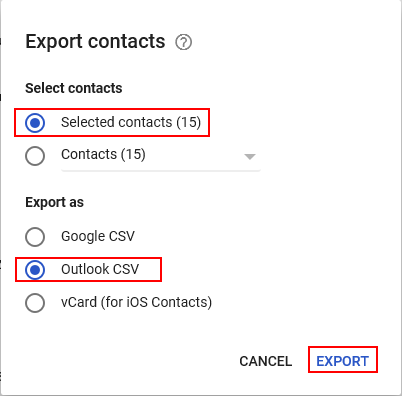
5. Successivamente, viene creato un file Excel csv con tutti i contatti di Google elencati all'interno e salvato nella cartella Download come mostrato nello screenshot qui sotto:
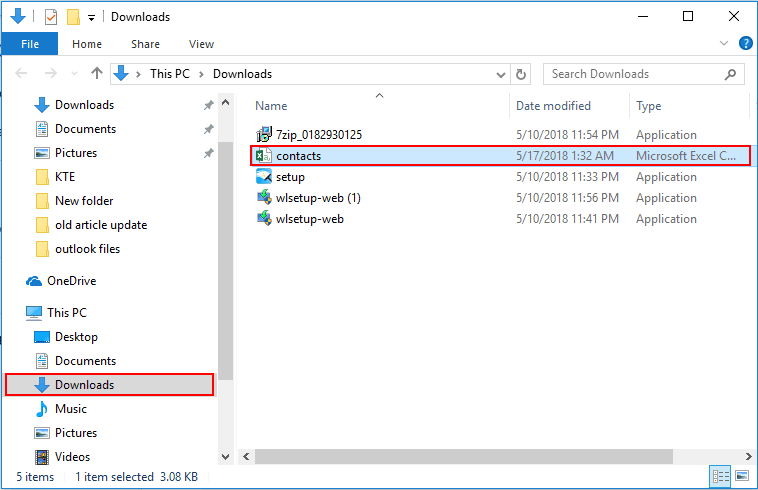
6. Quindi, devi aprire il file CSV dei contatti e salvarlo nuovamente.
7. Avvia il tuo Outlook, clicca su File > Apri ed esporta > Importa/Esporta.
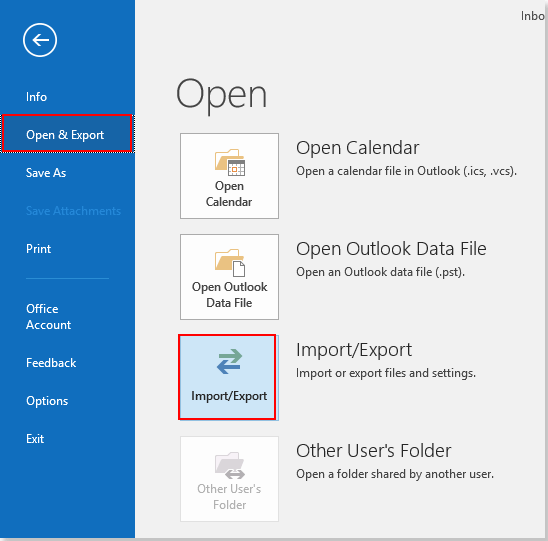
8. Nella finestra di dialogo Importazione ed esportazione guidata, seleziona Importa da un altro programma o file nella casella Scegli un'azione da eseguire, e poi clicca sul pulsante Avanti. Vedi screenshot:
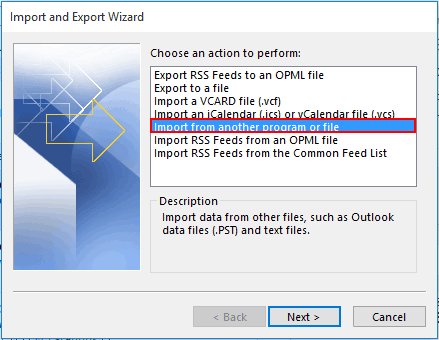
9. Nella finestra di dialogo Importa un file, seleziona Valori separati da virgola e clicca sul pulsante Avanti.
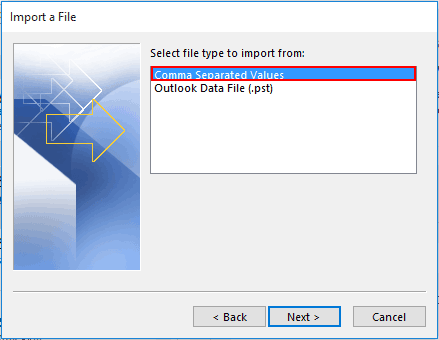
10. Nella seconda finestra di dialogo Importa un file, clicca sul pulsante Sfoglia per selezionare il file Excel csv che hai esportato dai contatti di Google, seleziona un'opzione duplicati in base alle tue esigenze, e poi clicca sul pulsante Avanti.
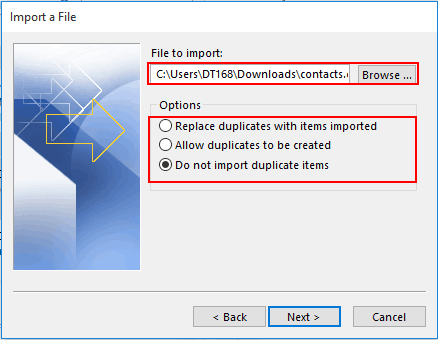
11. Ora seleziona una cartella Contatti di Outlook per importare i contatti di Google. Clicca sul pulsante Avanti per continuare.
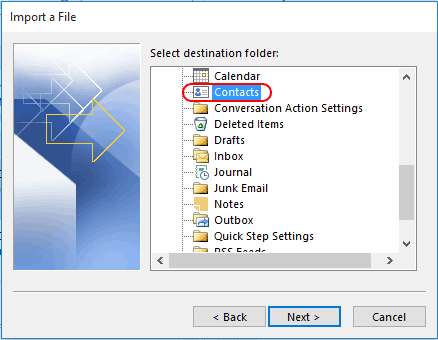
12. Nell'ultima finestra di dialogo Importa un file, lascia selezionata la casella Importa “ontacts.csv” nella cartella: Contatti e poi clicca sul pulsante Fine.
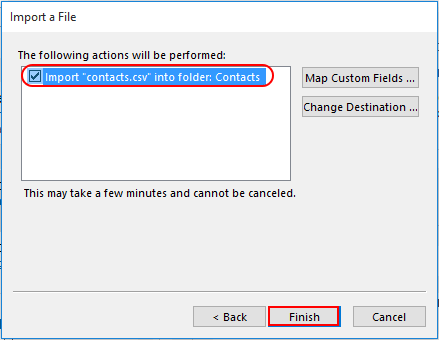
Ora tutti i contatti di Google sono stati importati con successo nella cartella Contatti specificata in Outlook.
Articoli correlati:
- Come importare file msg dal file system alla cartella di Outlook?
- Come salvare un messaggio email in formato immagine (jpg/tiff) in Outlook?
- Come salvare più email selezionate come file MSG in blocco in Outlook?
I migliori strumenti per la produttività in Office
Ultime notizie: Kutools per Outlook lancia la versione gratuita!
Scopri il nuovissimo Kutools per Outlook con oltre100 funzionalità straordinarie! Clicca per scaricare ora!
📧 Automazione Email: Risposta automatica (disponibile per POP e IMAP) / Programma invio Email / CC/BCC automatico tramite Regola durante l’invio delle Email / Inoltro automatico (Regola avanzata) / Aggiungi Saluto automaticamente / Dividi automaticamente Email multi-destinatario in messaggi singoli ...
📨 Gestione Email: Richiama Email / Blocca Email fraudulent (tramite Oggetto e altri parametri) / Elimina Email Duplicato / Ricerca Avanzata / Organizza cartelle ...
📁 Allegati Pro: Salva in Batch / Distacca in Batch / Comprimi in Batch / Salvataggio automatico / Distacca automaticamente / Auto Comprimi ...
🌟 Magia Interfaccia: 😊Più emoji belle e divertenti / Notifiche per le email importanti in arrivo / Riduci Outlook al posto di chiuderlo ...
👍 Funzioni rapide: Rispondi a Tutti con Allegati / Email Anti-Phishing / 🕘Mostra il fuso orario del mittente ...
👩🏼🤝👩🏻 Contatti & Calendario: Aggiungi in Batch contatti dalle Email selezionate / Dividi un Gruppo di Contatti in Gruppi singoli / Rimuovi promemoria di compleanno ...
Utilizza Kutools nella lingua che preferisci – supporta Inglese, Spagnolo, Tedesco, Francese, Cinese e oltre40 altre!


🚀 Download con un solo clic — Ottieni tutti gli Add-in per Office
Consigliato: Kutools per Office (5-in-1)
Un solo clic per scaricare cinque installatori contemporaneamente — Kutools per Excel, Outlook, Word, PowerPoint e Office Tab Pro. Clicca per scaricare ora!
- ✅ Comodità con un solo clic: scarica tutti e cinque i pacchetti di installazione in una sola azione.
- 🚀 Pronto per qualsiasi attività Office: installa i componenti aggiuntivi necessari, quando ti servono.
- 🧰 Inclusi: Kutools per Excel / Kutools per Outlook / Kutools per Word / Office Tab Pro / Kutools per PowerPoint